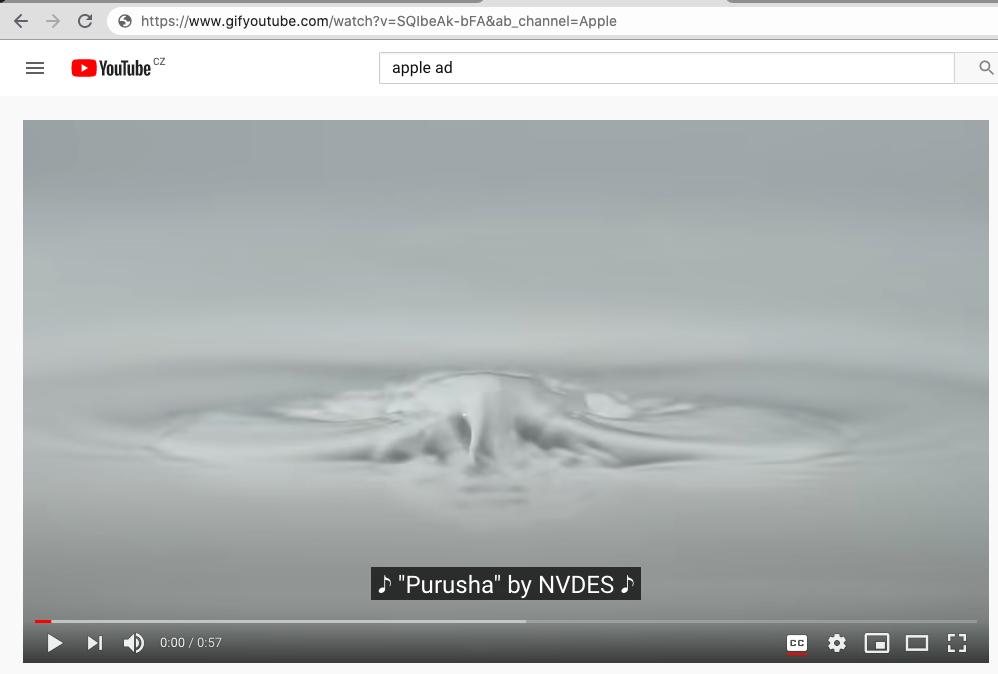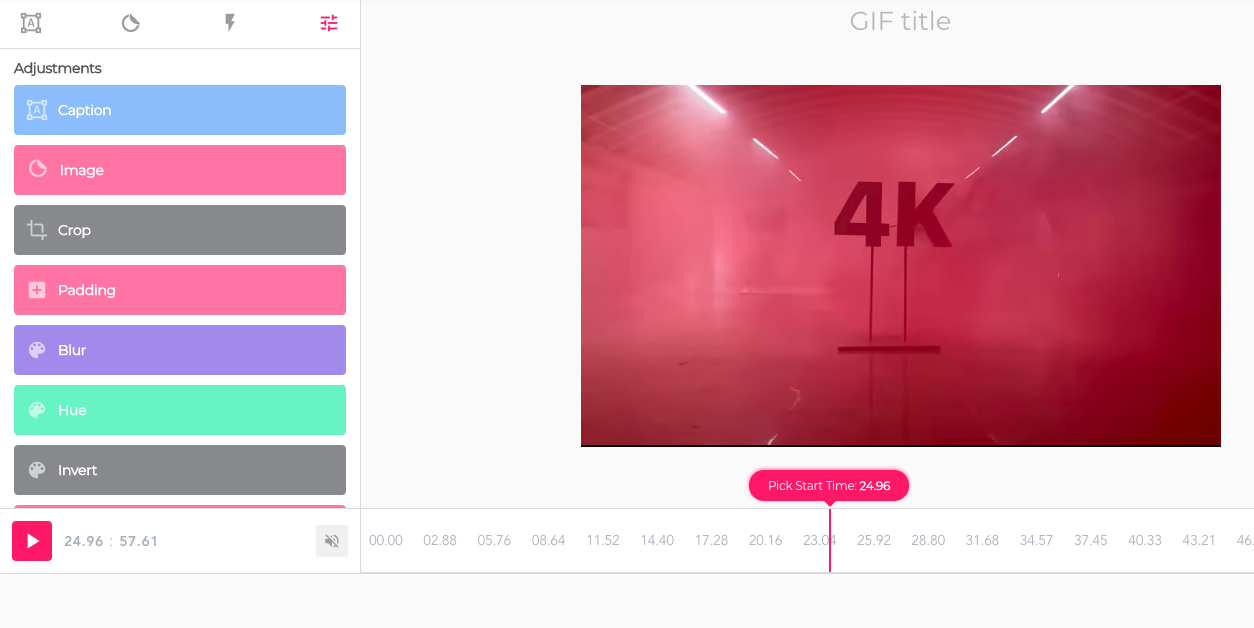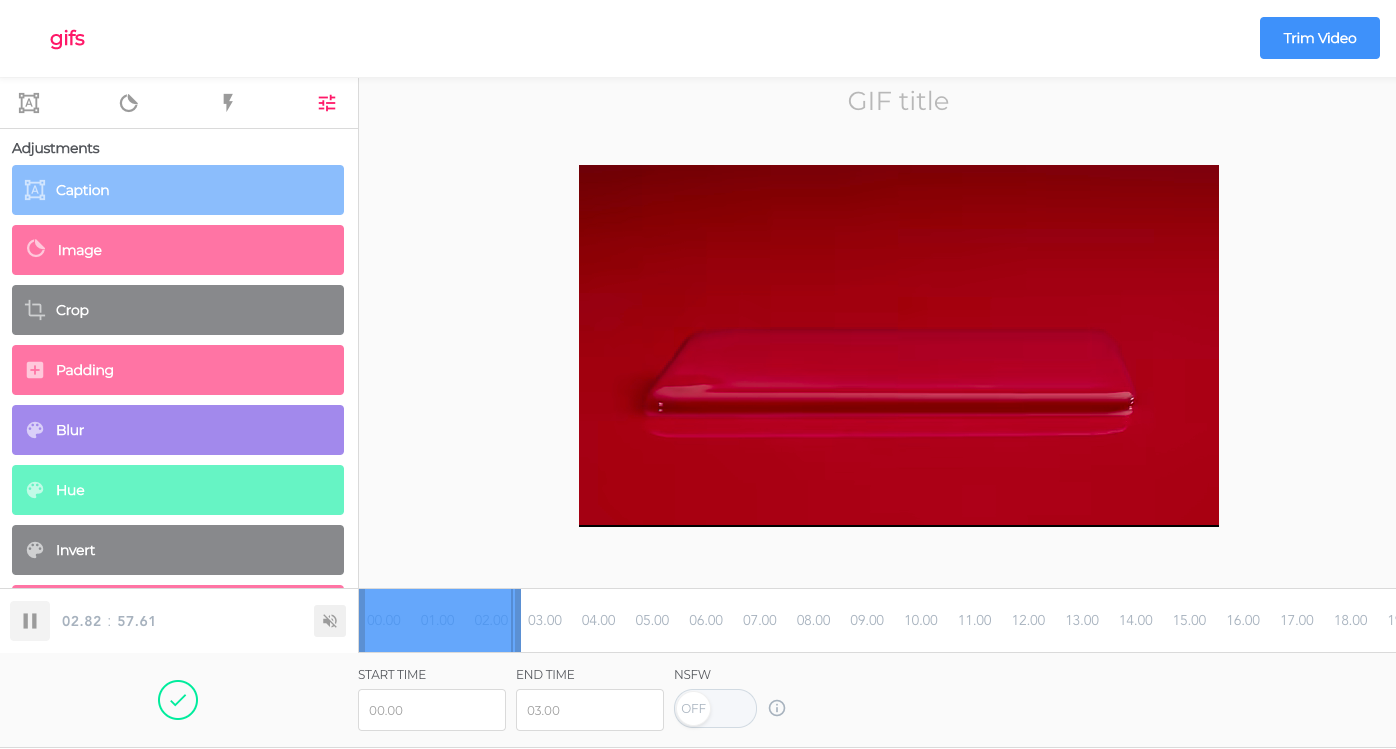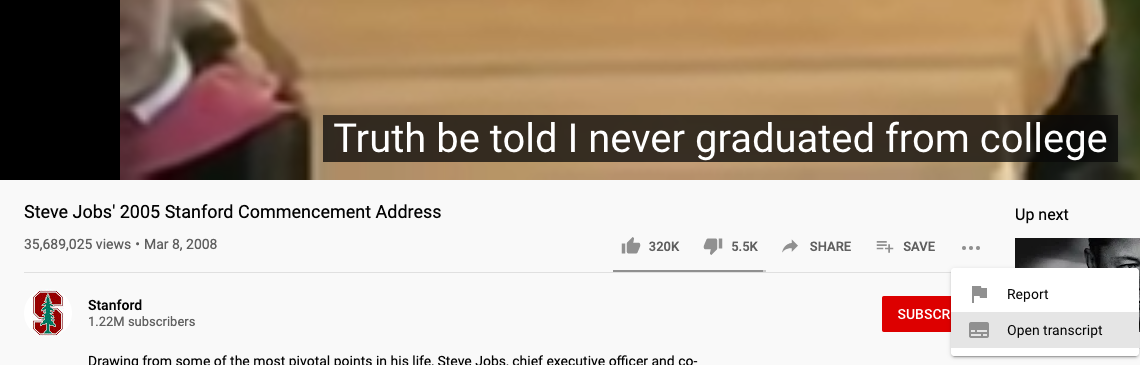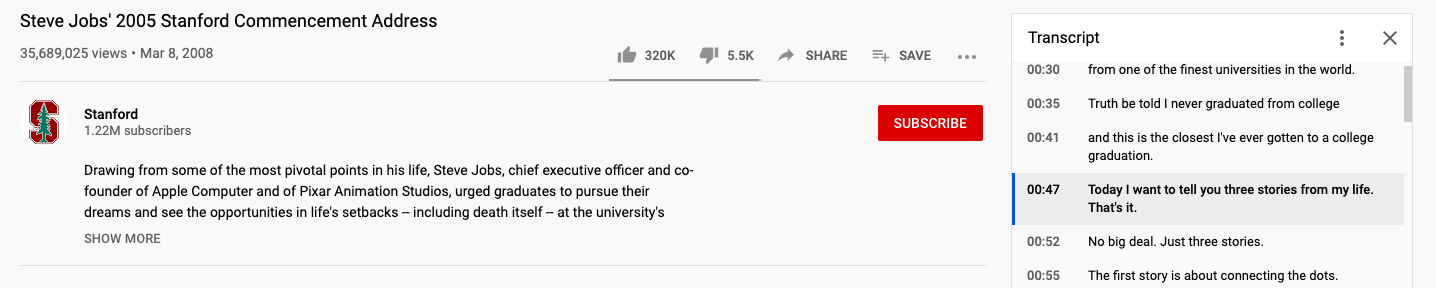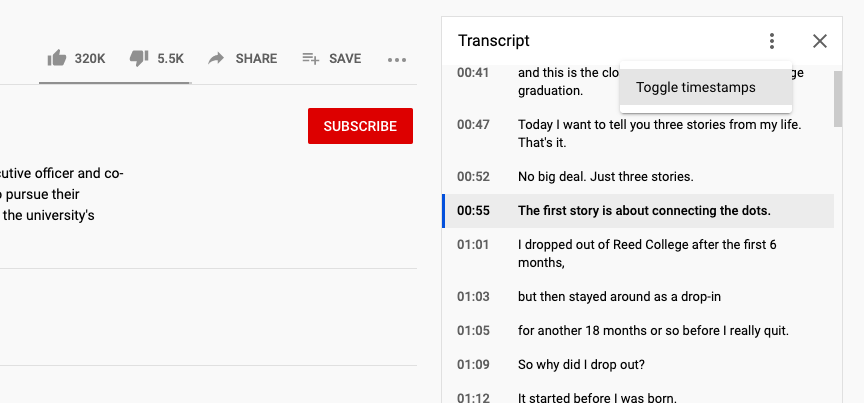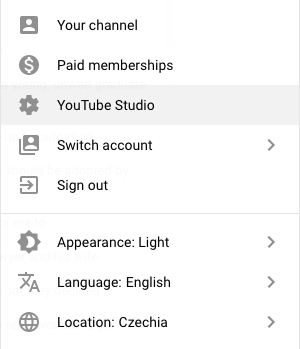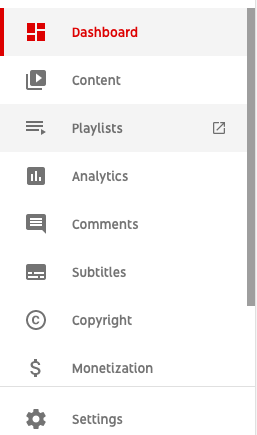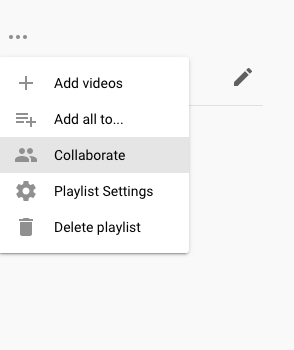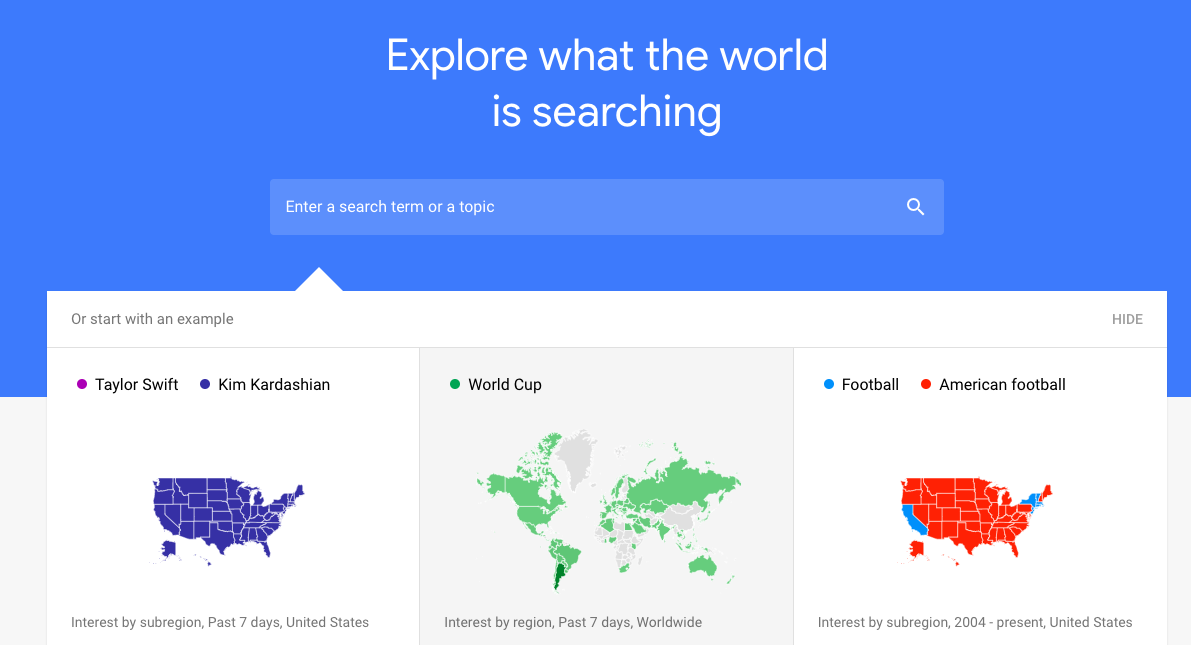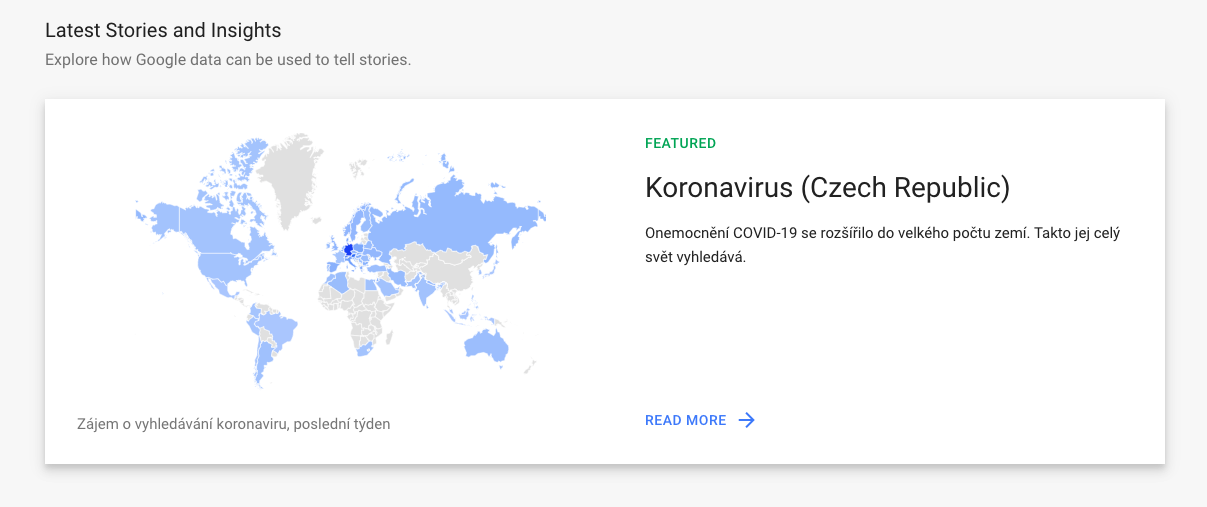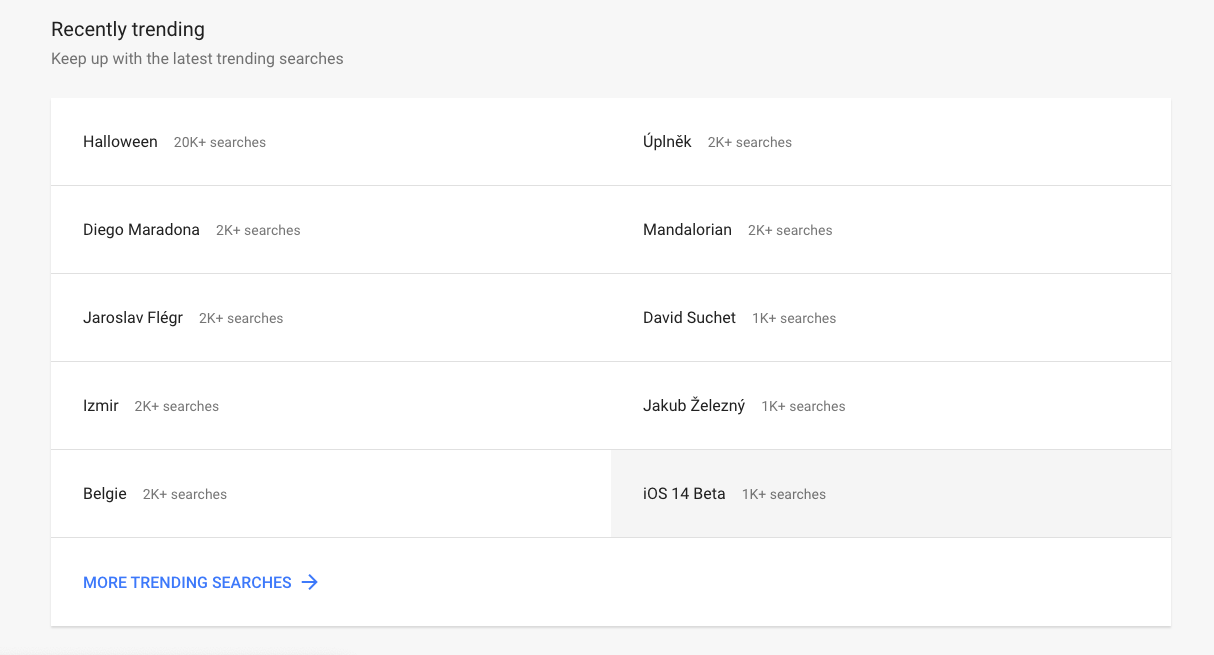යූ ටියුබ් සර්වර් එක අපි හැමෝම කලින් කලට පාවිච්චි කරනවා ඇති. අද ලිපියෙන් අපි ඔබට වෙබ් බ්රවුසර පරිසරයක් තුළ YouTube භාවිතා කිරීම පහසු, කාර්යක්ෂම සහ වඩාත් විනෝදජනක කරවන ඉඟි සහ උපක්රම පහක් ඔබට හඳුන්වා දෙන්නෙමු.
එය විය හැකිය ඔබට උනන්දුවක්

YouTube වීඩියෝවකින් GIF එකක් සාදන්න
YouTube හි ඕනෑම වීඩියෝවකින් ඔබට පහසුවෙන් සහ ඉක්මනින් සජීවිකරණ GIF නිර්මාණය කළ හැකි බව ඔබ දැන සිටියාද? පළමුව, YouTube වෙබ් අඩවියේ අවශ්ය වීඩියෝව ආරම්භ කර වෙබ් බ්රවුසරයේ ලිපින තීරුවේ ඇති URL ලිපිනයේ වසම් නාමයට පෙර "gif" යන ප්රකාශනය ඇතුළත් කරන්න - ලිපිනය පසුව "www.gifyoutube.com/XXXYYY" ලෙස දිස්විය යුතුය. ඔබව සබැඳි GIF සංස්කාරකයකට හරවා යවනු ඇත, එහිදී ඔබට සජීවිකරණ GIF ඔබේ අභිමතය පරිදි අභිරුචිකරණය කළ හැකිය.
වීඩියෝ පිටපත්
YouTube වේදිකාවට උඩුගත කරන වීඩියෝ ස්වයංක්රීයව පිටපත් කිරීමේ හැකියාව ඇත. වීඩියෝ කර්තෘ සෘජුවම දර්ශන තුළ ඉඩ නොදුන්නත් ඔබට මෙම පිටපත් පහසුවෙන් ප්රදර්ශනය කළ හැක. YouTube හි අවශ්ය වීඩියෝව දියත් කර එහි මාතෘකාවට පහළින් තිත් තුනේ අයිකනය ක්ලික් කරන්න, ඉන්පසු විවෘත පිටපත විකල්පය තෝරන්න. ඔබට ඉහළ දකුණේ වීඩියෝවේ සම්පූර්ණ පිටපත පෙනෙනු ඇත.
ධාවන ලැයිස්තු මත සහයෝගීතාව
උදාහරණයක් ලෙස, Spotify සංගීත ප්රවාහ සේවාව තුළ, ඔබට YouTube හි ධාවන ලැයිස්තු නිර්මාණය කිරීමට පමණක් නොව, අනෙකුත් පරිශීලකයින් සමඟ සහයෝගයෙන් කටයුතු කිරීමටද හැකිය. YouTube හි ප්රධාන පිටුවේ, ඉහළ දකුණු කෙළවරේ පැනලයේ ඇති ඔබගේ පැතිකඩ නිරූපකය මත ක්ලික් කරන්න. YouTube Studio ක්ලික් කර වම් පස පැනලයේ ධාවන ලැයිස්තු තෝරන්න. ඔබට සහයෝගයෙන් ක්රියා කිරීමට අවශ්ය ධාවන ලැයිස්තුව මත ක්ලික් කරන්න, එහි පෙරදසුන යටතේ තිත් තුනේ අයිකනය මත ක්ලික් කර සහයෝගීතාවය තෝරන්න.
ප්රවණතා නිරීක්ෂණය කරන්න
ඔබට දැන් YouTube හි නරඹන්නන් අතර ප්රවණතා මොනවාද යන්න දැන ගැනීමට අවශ්යද, සහ සම්භාව්ය ප්රස්ථාර ඔබට ප්රමාණවත් නොවේද? YouTube Trends නම් පිටුවක ඔබට පරිශීලකයින් වැඩිපුරම බලන්නේ කුමක්දැයි සොයා ගැනීමට පමණක් නොව, ඔබට තනි මාතෘකා වල "ප්රවණතාවය" සොයා බැලීමට, තනි මාතෘකා සඳහා සාමාන්ය සෙවුම් සංඛ්යාව සොයා ගැනීමට සහ තනි කලාපවල ප්රවණතා ගවේෂණය කිරීමටද හැකිය.